5. Назначение двух заданий пакетной обработки файлов
6. Оригинал NEF файла не затрагивается при преобразованиях.
Теперь перейдем непосредственно к управлению цветом Nikon Capture NX™. Управление цветом находится во вкладке Edit>Preferences>Color Management. Перед вами откроется окно, представленное на рис. 5.26.
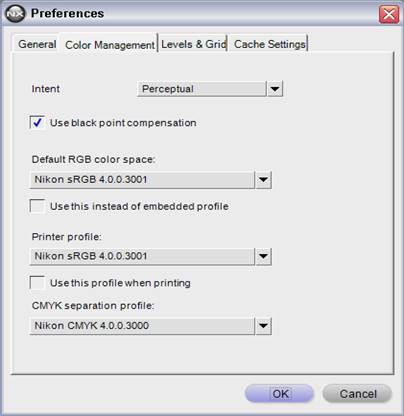
Рис. 5.26. Окно Preferences с активной вкладкой Color Management
Вверху пользователю предлагается выпадающий список для выбора способа передачи (Intent), здесь перечислены четыре уже известных способа (рис. 5.27.)
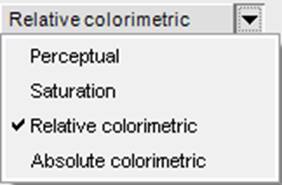
Рис. 5.27. Выпадающий список различных Intent способов передачи
Далее располагается поле компенсации черной точки Use black point compensation. Это очень полезная функция, она обеспечивает насыщенный черный цвет изображений при различных способах передачи. Компенсация черной точки бывает неактивна только при абсолютном колориметрическом способе передачи, так как в этом случае черные цвета сохраняются без изменений или, как правило, переходят в более темные оттенки. Во всех других случаях это поле активно.
Ниже расположено поле, в котором указано рабочее пространство для изображений Default RGB color space , в выпадающем списке пользователь может выбрать предпочтительное рабочее пространство для себя (рис.5.28).
В отличии от Photoshop, здесь нельзя самостоятельно создавать рабочий профиль, но так как эта программа предназначена для обработки изображений с фотокамер Nikon, для пользователей сформирован готовый список предпочтительных рабочих пространств, а новые рабочие профили доставляются в качестве обновлений.
Под выпадающим списком Default RGB color space располагается поле использовать вместо встроенного профиля Use this instead the embedded profile.
Таким образом, если поставить галочку в этом поле, то все изображения, открытые в программе будут автоматически конвертироваться в указанное рабочее пространство. Это полезно, когда вы работаете со снимками, сделанными с одной настроенной фотокамеры. Если же используется множество изображений со своими прикрепленными профилями, вы можете потерять часть цветовой информации.
Если же галочка не поставлена, то все помеченные документы открываются в исходном цветовом пространстве, а непомеченные – в рабочем пространстве программной среды.
Далее выбирается профиль для принтера Printer Profile, а также поле, где можно указать использовать ли этот профиль для печати Use this profile when printing. Это поле расположено здесь неспроста. Во-первых, профиль принтера может использоваться только для предпросмотра изображений, а во-вторых, некоторые печатающие устройства принимают данные для печати в RGB для самостоятельного перевода в CMYK.
Именно по этой причине внизу есть еще один выпадающий список CMYK Separation profile СMYK профиль для печати. В этом списке пользователь выбирает предпочтительный СMYK для своего печатающего устройства.
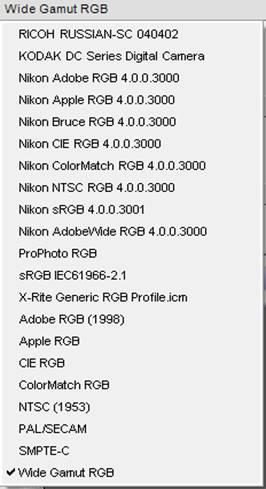
Рис.5.28. Выпадающий список рабочих пространств
Default RGB color space
Таким образом, в этой главе мы рассмотрели параметры управления цветом в Adobe Photoshop, CorelDraw и Nikon Capture NX.
Несомненно, самая мощная и поддержка управления цветом у Adobe Photoshop. Эта программа предоставляет максимум свободы действий пользователю при работе с документами. В ней можно использовать встроенные рабочие пространства для работы с документами, а также создавать собственные профили по своему усмотрению, как в качестве рабочего пространства, так и для печати.
CorelDraw также имеет гибкую систему управления цветом, хотя не такую обширную как Photoshop, но тем не менее в ней содержатся все основные параметры для корректной работы с изображениями.
Программное обеспечение Nikon Capture NX разработано специально для владельцев фотокамер Nikon. Эта программа содержит основные принципы управления цветом для быстрого и удобного редактирования изображений.
Уважаемый посетитель!
Чтобы распечатать файл, скачайте его (в формате Word).
Ссылка на скачивание - внизу страницы.